
長尺紙に印刷する
長尺紙への印刷について
本機は1200 mmまでの用紙を手差しトレイにセットして印刷できます。

この機能は、Webブラウザー機能が無効の場合に利用できます。オプションの拡張メモリーを装着している場合は、Webブラウザー機能の有効/無効に関わらず利用できます。
印刷できる用紙について
用紙幅 | 用紙長 | 用紙坪量 |
|---|---|---|
210 mm~297 mm | 431.9 mm~1200 mm | 127 g/m2~210 g/m2 |
長尺紙に印刷する場合、プリンタードライバーで長尺紙に対応した用紙を選ぶと、[給紙トレイ:]が[手差し]に固定されます。
長尺紙印刷のしかた
長尺紙のサイズを登録してから、登録した用紙サイズを指定して印刷します。
[認証&プリント設定]で[認証&プリント]が[使用する]に設定されている場合、長尺紙への印刷はできません(初期値:[使用しない])。[認証&プリント設定]について詳しくは、こちらをごらんください。
本機のタッチパネルで、[設定メニュー]-[長尺紙印刷]をタップします。
[許可する]を選び、[OK]をタップします。

長尺紙印刷のジョブ待ちの画面になったことを確認します。
長尺紙印刷のジョブの待ち状態のときでも、以下の印刷ジョブ(長尺紙を除く)は受信できます。
コンピューターからの印刷:通常印刷、セキュリティ印刷、ボックス保存、ボックス保存&印刷、確認印刷、認証&プリント
Web Connectionからのダイレクトプリント:通常印刷、セキュリティ印刷、ボックス保存、確認印刷、認証&プリント
長尺紙印刷のジョブの待ち状態のときでも、以下のファクスジョブは受信できます。
G3ファクス、インターネットファクス、IPアドレスファクス、PC-FAX
長尺紙印刷のジョブの待ち状態が解除されるまで、以下のジョブは実行待ちとなります。
転送ファクス、ファクスの中継配信、ファクスのTSI受信振分け、ファクスのタイマー通信、PC-FAX送信
長尺紙印刷のジョブの待ち状態のときは、以下の操作はできません。
Web Connectionからのボックス内のファイルの印刷/送信/ダウンロード、WSスキャン、TWAINスキャン
ここまで設定したら、コンピューターから印刷の操作に移ります。
[ページ設定]画面で、カスタムサイズの登録画面を開きます。
用紙サイズの一覧から[カスタムサイズを管理...]を選びます。
[+]をクリックします。
登録する用紙サイズの名前を入力します。
A4、Custom など、既存の定形紙の名前は登録できません。
各項目を設定します。
[用紙サイズ:]:任意の幅と長さを指定します。
長尺紙の仕様範囲(用紙幅:210 mm ~ 297 mm、用紙長:431.9 mm ~ 1200 mm)で設定してください。
[プリントされない領域:]:用紙の上下左右の余白を指定します。
[OK]をクリックします。
カスタム用紙サイズが登録されます。
[ページ属性]の[用紙サイズ]で、登録した用紙サイズを選びます。
登録した用紙サイズは、プリント画面の[用紙サイズ:]でも選べます。
[ファイル]メニューから[プリント]をクリックしてプリント画面を表示します。
[用紙処理]の[出力用紙サイズ]に、手順8で登録したカスタム用紙サイズの名称が表示されていることを確認します。
[給紙トレイ/排紙トレイ]の[給紙トレイ:]が[手差し]、[用紙種類:]が使用する用紙種類([厚紙1+]/[厚紙2]/[厚紙3])に設定され、変更できない(グレーアウトになっている)ことを確認します。
[用紙種類:]が[厚紙1+]/[厚紙2]/[厚紙3]のいずれかに設定されていないときは[給紙トレイ別用紙設定...]で設定してください。
設定した用紙サイズが長尺紙の仕様範囲になっていない場合は、[給紙トレイ:]や[用紙種類:]がグレーアウトにならず、変更できる状態になっています。この場合は、カスタム用紙サイズの設定を確認してください。
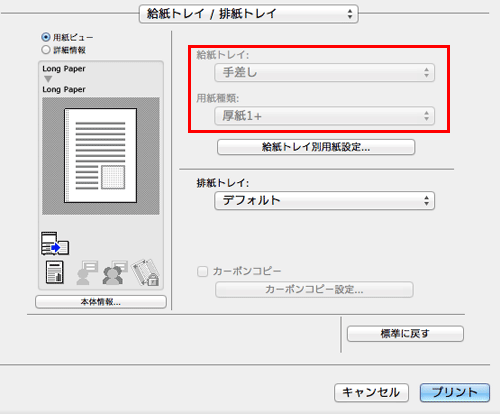
印刷を実行します。
本機のタッチパネルに、用紙のセットをうながすメッセージが表示されます。
手差しトレイに長尺紙をセットします。
手差しトレイへの長尺紙のセットのしかたについては、こちらをごらんください。
長尺紙をセットしたら、[セット完了]をタップします。
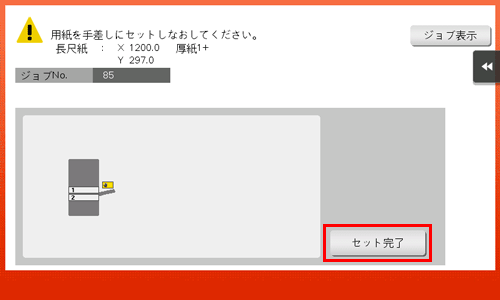
長尺紙への印刷が開始されます。排紙される長尺紙を手で支えてください。続けて印刷する場合は、コンピューターから印刷を指示します。
[終了]をタップします。
長尺紙印刷の終了の確認メッセージが表示されます。終了する場合は、[はい]をタップします。
実行待ちのジョブがある場合は、ジョブが開始されます。

